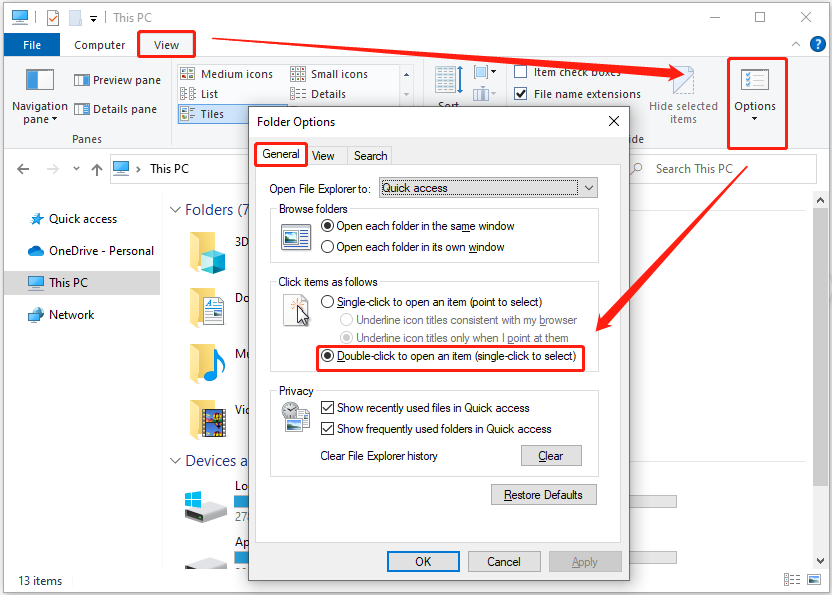Klik Dua Kali Tidak Akan Membuka File/Folder
Ini adalah cara paling umum untuk membuka file atau folder dengan mengklik dua kali. Namun, beberapa pengguna melaporkan bahwa file atau folder tidak dapat dibuka ketika diklik dua kali. Ini adalah masalah menjengkelkan yang menghalangi Anda mengakses data dengan mudah dan cepat.
Masalah ini biasanya terkait dengan opsi File Explorer yang salah, kesalahan konfigurasi klik dua kali mouse, driver mouse yang ketinggalan jaman atau rusak, infeksi virus, dll.
Di bawah ini tercantum beberapa tips berguna yang dapat Anda coba untuk mengatasi masalah double flip tidak dapat membuka file Windows 10/11.
Perbaiki 1. Periksa Opsi File Explorer
Jika file atau folder terbuka ketika Anda mengkliknya satu kali dan bukan mengklik dua kali, kemungkinan besar Anda telah mengaturnya untuk membuka file/folder dengan satu klik. Untuk mengubah konfigurasi ini, Anda dapat melihat langkah-langkah berikut ini.
Langkah 1. Klik di atasnya Jendela + E kombinasi tombol untuk membuka File Explorer.
Langkah 2. Masuk Menunjukkan tab, klik pilihan.
Langkah 3. Di jendela baru, di bawah umumpastikan bahwa Klik dua kali untuk membuka item (klik satu kali untuk memilih) opsi yang dipilih.
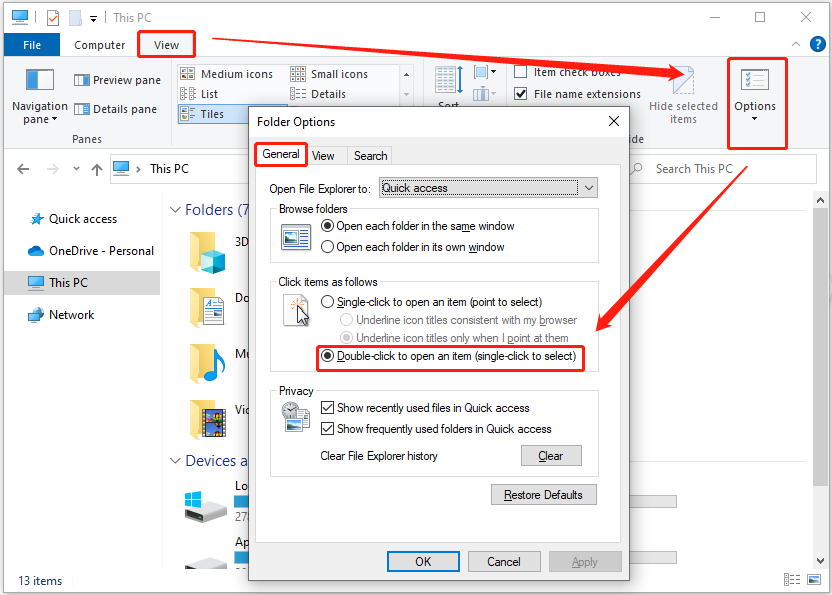
Langkah 4. Klik Menerapkan Dan OKE secara berurutan untuk membuat perubahan ini diterapkan.
Sekarang Anda dapat mencoba membuka file/folder dengan mengklik dua kali dan memeriksa apakah berhasil.

Cara Menghentikan File Explorer Menampilkan Drive Eksternal Dua Kali
Drive eksternal muncul dua kali di panel navigasi File Explorer? Baca artikel ini untuk menghentikan File Explorer menampilkan drive eksternal dua kali.
Baca selengkapnya
Perbaiki 2. Kecepatan Klik Dua Kali Mouse Lambat
Kecepatan klik dua kali mouse yang berlebihan juga dapat menyebabkan masalah “klik dua kali untuk membuka file tidak berfungsi”. Untuk menghilangkan penyebab ini, Anda bisa memperlambat kecepatan klik dua kali mouse.
Langkah 1. Di kotak pencarian Windows, ketik pengaturan tetikus. Kemudian klik dari hasil pencocokan terbaik.
Langkah 2. Di panel kanan, klik Opsi mouse tambahan. Di jendela pop-up, seret penggeser ke kiri untuk memperlambat kecepatan klik dua kali mouse.

Langkah 3. Klik Menerapkan > OKE.
Perbaiki 3. Sesuaikan Registri Windows
Jika setelah melakukan cara diatas, file atau folder kamu masih belum bisa dibuka dengan cara double klik, kamu bisa mencoba mengubahnya Lebar MouseHover Dan MouseHoverHeight Registrasi. Kedua entri ini mewakili lebar dan tinggi persegi panjang yang digunakan untuk acara hover mouse.
Catatan:
Berikut cara mengubah nilai registri.
Langkah 1. Di kotak pencarian Windows, ketik Penyunting registrilalu klik untuk membukanya.
Langkah 2. Jika jendela UAC muncul, pilihlah Ya pilihan
Langkah 3. Di Peninjau Suntingan Registri, navigasikan ke lokasi berikut:
Komputer\HKEY_CURRENT_USER\Panel Kontrol\Mouse
Langkah 4. Di panel kanan, temukan dan klik dua kali Lebar MouseHover. Di jendela baru, atur nilai data menjadi 4 lalu klik OKE.
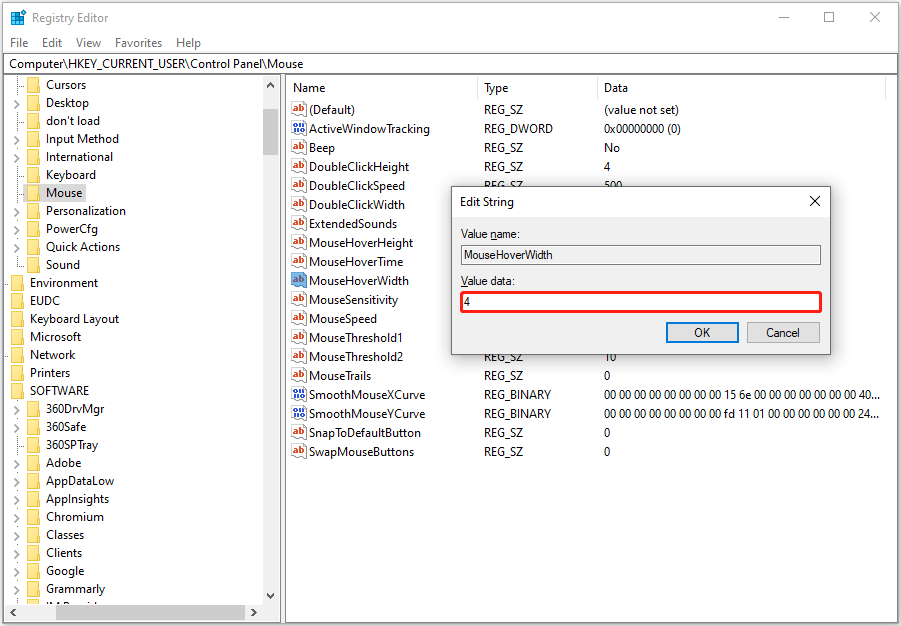
Langkah 5. Gandakan proses ini untuk mengatur data nilai MouseHoverHeight Ke 4.
Langkah 6. Matikan lalu hidupkan komputer dan periksa apakah masalahnya telah teratasi.
Lihat juga: [Solved] Sistem Tidak Dapat Menemukan Kunci/Nilai Registri yang Diperlukan
Perbaiki 4. Perbarui Driver Mouse
Driver mouse yang ketinggalan jaman atau rusak dapat menyebabkan fungsi klik dua kali tidak berfungsi. Untuk mengatasinya, Anda perlu memperbarui atau menginstal ulang driver mouse. Posting ini dapat membantu: Driver Mouse untuk Windows 11/10 Unduh, Instal, Perbarui.
Perbaiki 5. Pindai Virus
Jika komputer Anda terinfeksi virus, virus tersebut dapat mencegah Anda mengakses file/folder dengan mengklik dua kali file/folder tersebut. Untuk memindai dan membunuh virus, Anda dapat menggunakan perangkat lunak antivirus bawaan di Windows – Windows Defender.
Bacaan lebih lanjut
Jika file/folder Anda hilang/terhapus karena infeksi virus, kegagalan drive, kerusakan OS, atau kesalahan manusia, Anda dapat menggunakan MiniTool Power Data Recovery untuk memulihkan file yang terhapus. Ia mahir dalam menangani berbagai situasi kehilangan file. Misalnya, dapat memulihkan file yang terinfeksi virus dari flash drive USB, memulihkan file yang terhapus oleh Windows Defender, memulihkan data dari hard drive yang diformat, dll.
MiniTool Power Data Recovery Free mendukung pemulihan data 1 GB secara gratis. Jika perlu, unduh dan coba.
Pemulihan Data Daya MiniTool GratisKlik untuk mengunduh100%Bersih & Aman
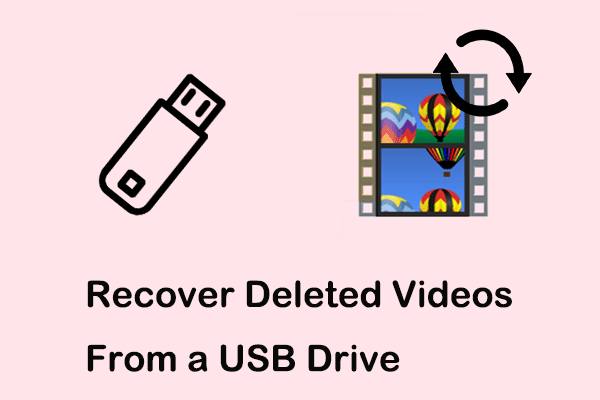
Pulihkan Video yang Dihapus Dari Praktik Terbaik Drive USB
Video di USB hilang atau terhapus? Baca posting ini untuk mendapatkan solusi paling efektif untuk memulihkan video yang terhapus dari drive USB.
Baca selengkapnya
kesimpulan
Singkatnya, jika mengklik dua kali tidak membuka file, Anda dapat mencoba mengubah opsi folder, kecepatan klik dua kali mouse, dan nilai registri, serta memperbarui/menginstal ulang driver mouse dan pemindaian virus.
Jika Anda menemukan solusi efektif untuk masalah ini, silakan kirim email ke [email protected]. Terima kasih banyak!